Drukarki zazwyczaj działają na zasadzie plug & play. W przeszłości każda drukarka była dostarczana z osobnym dyskiem instalacyjnym, zawierającym sterowniki dedykowane dla konkretnego modelu lub serii. Z biegiem lat opracowano uniwersalne sterowniki, co pozwala większości urządzeń na współpracę z systemem Windows 10 bez potrzeby instalacji dodatkowego oprogramowania.

Jak rozwiązać problem z konfiguracją drukarki
Współczesne drukarki nie wymagają skomplikowanej konfiguracji. Użytkownik powinien jedynie upewnić się, że nie występują żadne problemy sprzętowe, takie jak: załadowany papier, zamknięte drzwiczki, czy brak zacięcia papieru. Oprogramowanie drukarki zazwyczaj jest automatycznie konfigurowane przez system Windows 10 oraz aplikacje używane do drukowania.
Jeżeli podczas próby wydrukowania dokumentu pojawia się komunikat „drukarka napotkała problem z konfiguracją”, warto sprawdzić:
- czy w drukarce nie ma zaciętego papieru,
- czy została przynajmniej raz włączona i wyłączona,
- czy kabel łączący drukarkę nie jest uszkodzony,
- czy spróbowałeś podłączyć drukarkę do innego portu w komputerze,
- czy odłączyłeś inne urządzenia peryferyjne przed próbą wydruku,
- czy próbowałeś drukować z różnych aplikacji.
Poniżej przedstawiamy kilka rozwiązań, które mogą pomóc w naprawie problemu.
1. Uruchom narzędzie do rozwiązywania problemów z drukarką
W systemie Windows 10 dostępne jest wbudowane narzędzie do rozwiązywania problemów z drukarkami, które powinno być jednym z pierwszych kroków w przypadku problemów z konfiguracją.
Aby to zrobić, otwórz aplikację Ustawienia, korzystając ze skrótu klawiaturowego Win + I.
Następnie przejdź do sekcji Aktualizacja i zabezpieczenia.
Wybierz zakładkę Rozwiązywanie problemów.
Kliknij Dodatkowe narzędzia do rozwiązywania problemów.
Uruchom narzędzie do rozwiązywania problemów z drukarką i zastosuj wszystkie zalecane poprawki.
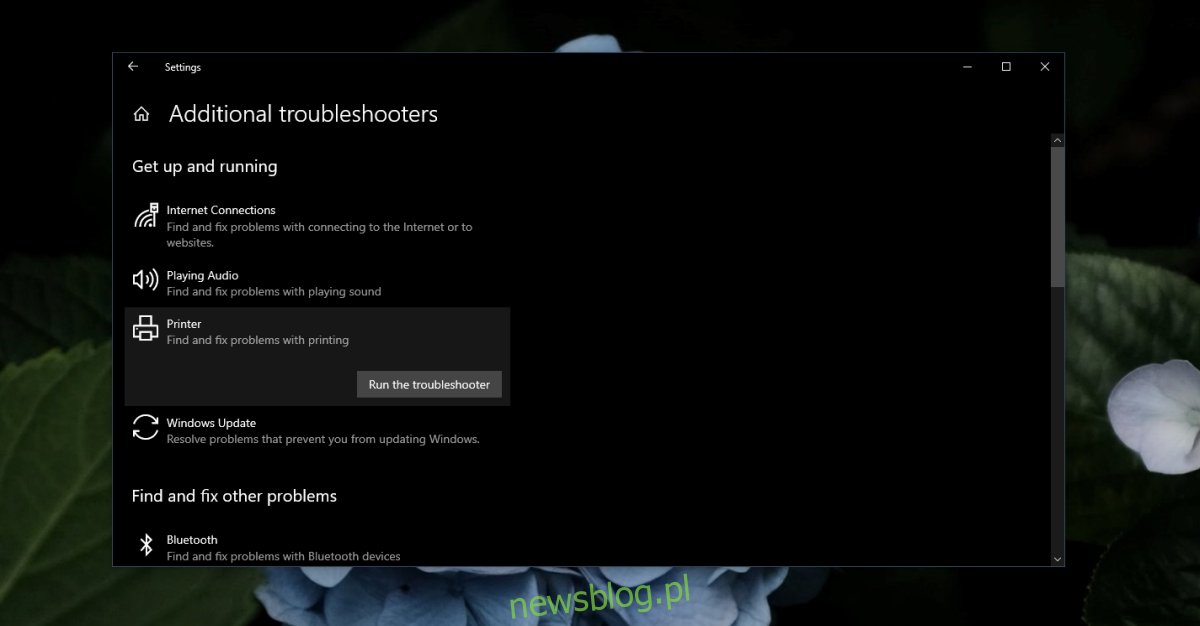
2. Zaktualizuj sterowniki drukarki
System Windows 10 automatycznie instaluje sterowniki dla drukarek, ale ich aktualizacja odbywa się rzadko. Warto sprawdzić dostępność aktualizacji i je zainstalować.
Otwórz Menedżera urządzeń.
Rozwiń sekcję Kolejka drukowania.
Kliknij prawym przyciskiem myszy na swoją drukarkę i wybierz opcję Aktualizuj sterownik.
Wyszukaj sterowniki w Internecie i zainstaluj dostępne aktualizacje.
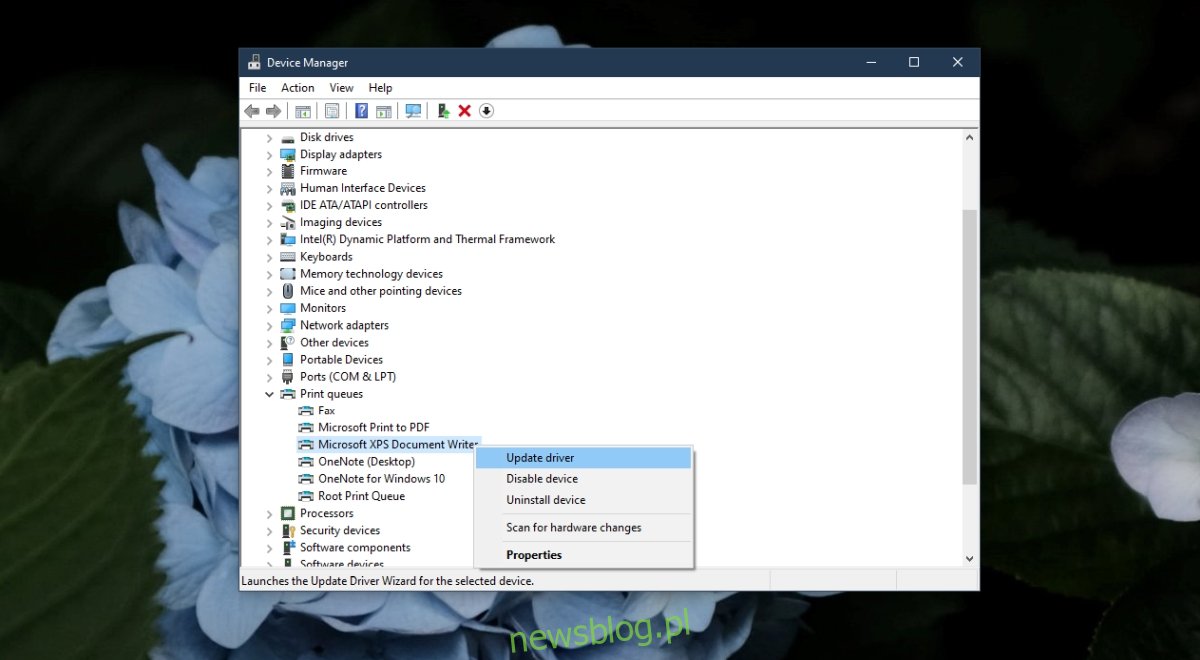
3. Zainstaluj dedykowane oprogramowanie drukarki
Chociaż wiele drukarek funkcjonuje z ogólnymi sterownikami, wiele modeli nadal korzysta z dedykowanego oprogramowania. Upewnij się, że dostępne jest dla Twojego modelu drukarki, a jeśli tak, zainstaluj je.
4. Uruchom ponownie usługę bufora wydruku
Usługa bufora wydruku jest kluczowa podczas drukowania. Często może napotykać problemy, na przykład po usunięciu zacięcia papieru, gdy nie zostanie ponownie uruchomiona, co uniemożliwi dalsze drukowanie.
Aby to zrobić, wciśnij skrót klawiaturowy Win + R, aby otworzyć okno uruchamiania.
Wpisz „services.msc” w polu i naciśnij Enter.
Kliknij prawym przyciskiem myszy na usługę Bufor wydruku i wybierz Właściwości.
Następnie kliknij przycisk Zatrzymaj.
Otwórz Eksplorator plików i wklej %WINDIR%system32spoolprinters w pasku adresu, a następnie naciśnij Enter.
Usuń wszystkie pliki z folderu Printer (może być potrzebne uprawnienie administratora).
Wróć do aplikacji Usługi, kliknij prawym przyciskiem na Bufor wydruku, wybierz Właściwości, a następnie kliknij Start.
Spróbuj ponownie wydrukować.
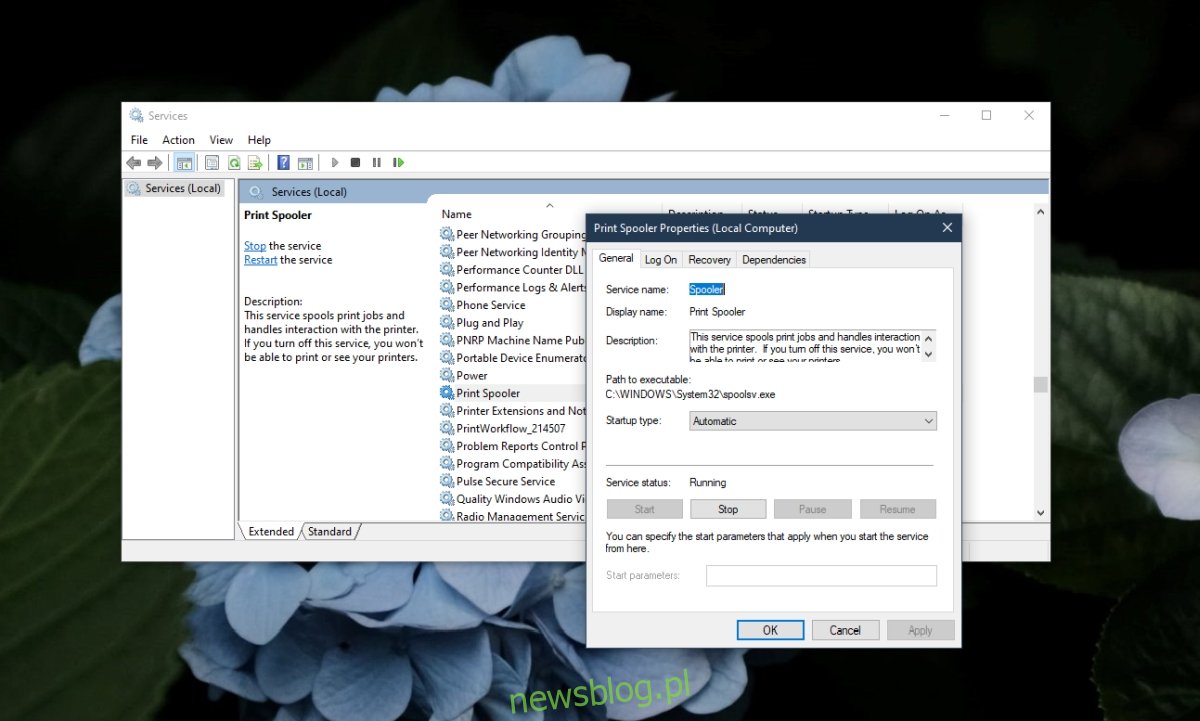
5. Udostępnij drukarkę
To może wydawać się nietypowym rozwiązaniem, ale wielu użytkowników, szczególnie korzystających z drukarek sieciowych, twierdzi, że to pomaga.
Aby to zrobić, otwórz Panel sterowania.
Przejdź do sekcji Sprzęt i dźwięk.
Kliknij na Urządzenia i drukarki.
Kliknij prawym przyciskiem myszy na drukarkę i wybierz Właściwości z menu kontekstowego.
Przejdź do zakładki Udostępnianie.
Zaznacz opcję Udostępnij tę drukarkę, zastosuj zmiany i spróbuj ponownie wydrukować.
Podsumowanie
Konfiguracja i użytkowanie drukarek biurkowych z biegiem lat stały się znacznie prostsze. Problemy z drukowaniem zazwyczaj mają charakter sprzętowy, jednak czasami mogą wystąpić trudności z konfiguracją. Mamy nadzieję, że powyższe wskazówki pomogą rozwiązać napotkane problemy.
newsblog.pl
Maciej – redaktor, pasjonat technologii i samozwańczy pogromca błędów w systemie Windows. Zna Linuxa lepiej niż własną lodówkę, a kawa to jego główne źródło zasilania. Pisze, testuje, naprawia – i czasem nawet wyłącza i włącza ponownie. W wolnych chwilach udaje, że odpoczywa, ale i tak kończy z laptopem na kolanach.